4 iPhone'daki Web Sitelerini Engelleyen En İyi Yöntemler (Kara Liste ve Beyaz Liste)
Çocuğunuz canını sıktığında, oyuncak ve çizgi filmler artık çekici değilken, sonsuz çığlıklardan onları rahatlatmak için, ebeveynlerin çoğu, son bir çözüm gibi görünen iPhone'larına, birkaç saat süren ve hatta bütün gece süren çocukları sakinleştirecek gün boyu. İnternet'in avantajları anlaşılır ve iPhone'daki tüm web sitelerini engellemek ya da sadece çocuğunuzu iPhone'u kullanmasını engellemek, sadece olası kötü bilgileri önlemek için tavsiye edilmez. Şu anda, küçük bir köyde yaşıyor olsanız bile, kablosuz bağlantı ve akıllı telefon kullanarak hala dış dünyaya yakınsınız.
Çocukları iPhone ve Wi-Fi'den durdurmadığından, porno, şiddet, müstehcenlik ve eğitimlerinizin karşısındaki bir şey gibi çocukları yetişkin içeriklerinden korumak için neden kara listeler ve beyaz liste oluşturarak iPhone'daki belirli siteleri engellemeyin. Belirli web sitelerini veya belirli bir Wi-Fi bağlantısını devre dışı bırakmak için ilgili iPhone web sitesi engelleme yöntemleri. Üstelik iPhone'daki web sitelerinin engelini kaldırmak da kolaydır, sadece onları serbest bırakmak için belirli bir işleme geri dönün.
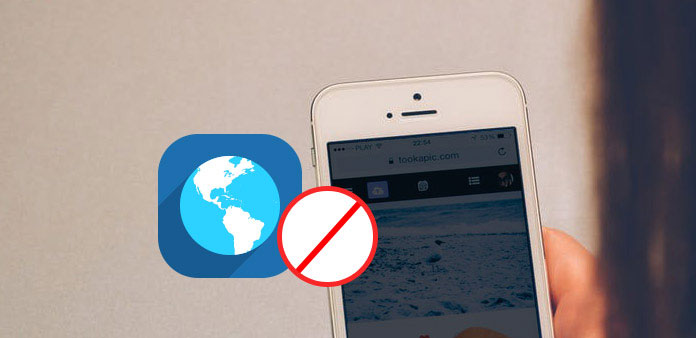
Bölüm 1: Doğrudan Kara Listeye Özel Web Sitelerini iPhone Sınırlamaları Kullanma
Kullanıcı grubu: Gençlerin yetişkinlere yönelik materyal web sitelerine erişmelerini engellemek. İPhone'daki uygunsuz web sitelerini manuel olarak engelleyebilirsiniz.
İPhone'u engellemek için 4 basamaklı şifreyi ayarlayın
Ana Ekrandaki "Ayarlar" ı başlatın ve ardından "Kısıtlamalar" seçeneğini bulmak için "Genel" düğmesine dokunun. Daha sonra, onay için 4 basamaklı şifreyi iki kez yazmak için "Kısıtlamaları Etkinleştir" i tıklayın.
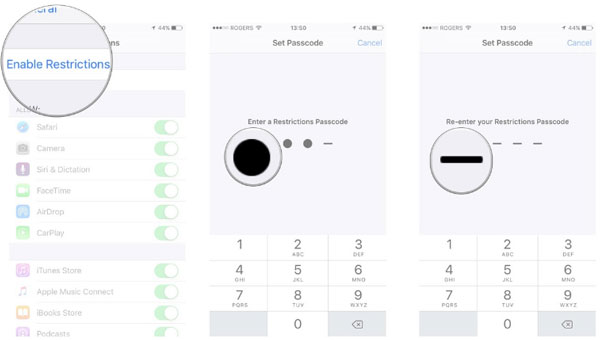
Engellemek için iPhone'a web siteleri ekleyin
Sırasıyla "İzin Verilen İçerik" ve "Yetişkin İçeriğini Sınırlandır" ı tıklamak için aşağıdaki "Web Siteleri" ni seçin. "İzin Verme Yok" listesinde "Web Sitesi Ekle" yi seçin. Engellenmesi gereken web sitesinin "URL'sini" yapıştırın ve son olarak "Bitti" ye basın.
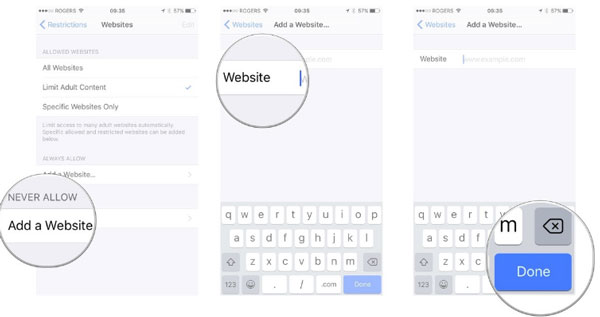
not: iPhone'da bir web sitesini bir kez engelleyebilirsiniz. Bu nedenle, iPhone sitelerinin engellenmesinin tekrarları, iPhone kara listesinin ne kadar uzun olduğuna bağlıdır.
Bölüm 2: Belirli Web Sitelerine Erişimi Engellemek için OpenDNS Uygula
Kullanıcı grubu: İPhone'da İnternet'i engellemek için yetişkinlere yönelik siteler, yasa dışı etkinlikler, pornografi ve diğerleri gibi belirli kategorilere karşı koruma sağlamak için filtreleme düzeyini özelleştirin.
DNS'yi engellemek için belirli kablosuz ağı seçin
"Ayarlar" ı bulun, "Kablosuz" ı açın ve engellemek istediğiniz kablosuz ağı bulun, yanındaki sağ oku tıklayın ve aşağıda DNS sunucusunun vurulmasını sağlayın. Mevcut DNS'yi silin ve yenilerini girin. (İPhone'u iOS 8 veya daha yeni bir sürümü çalıştıran kullanıcılar için, sağdaki ok, i simgesiyle değiştirilir.) Birden fazla DNS yazmanız gerekiyorsa bunları ayırmak için virgül kullanın. Tavsiye DNS 208.67.222.222 veya 208.67.220.220 vardır.
Bilgisayardaki Web İçeriği filtrelemesini ayarlayın
OpenDNS panosuna giriş yapın ve ardından Ayar menüsündeki engellenecek belirli ağı seçin. Yüksek, Orta, Düşük, Hiçbiri ve Özel olmak üzere beş seçenek vardır. Beğendiğiniz web sitelerini engeller ve aşağıdaki Uygula'ya basın. Ayrıca, iPhone'daki belirli siteleri kalıcı olarak engellemeniz için Tek tek alanların yönetilmesi bölümü de vardır.
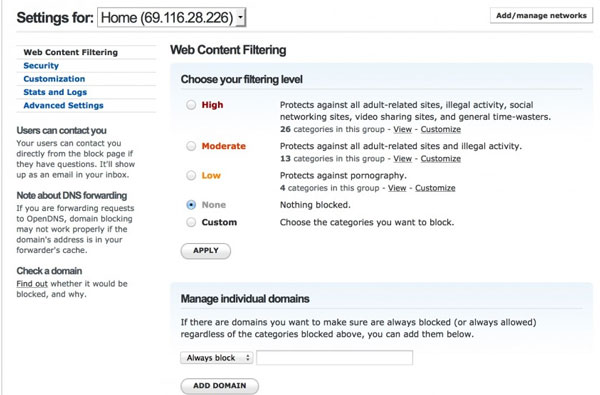
not: Sadece belirli bir Wi-Fi bağlantısı ile çalışır. Yeni kablosuz ağda her oturum açtığınızda, güncellemek için DNS sunucusunu değiştirmek gerekir. Bir önceki ağa tekrar bağlandığınızda, daha fazla ayarın tamamlanmasına gerek kalmaz, çünkü iPhone tüm geçmiş ayarlarınızı hatırlayacaktır.
3 Bölüm: iPhone'da Facebook ve YouTube'u Engelle
Kullanıcı grubu: Şu anda, Facebook ve YouTube herkesin fikirlerini, videolarını ve her türlü medya dosyasını yayınlayabileceği platformlardır. Bazılarının gençler için uygun olmadığını düşünürseniz veya çocuğunuz çevrimiçi bilgilerin çöp olup olmadığını ayırt edemeyecek kadar yaşlı değilse, YouTube'a iPhone ve Facebook'ta erişimi engelleyebilirsiniz.
1. İPhone'da YouTube Videolarını Engelle
YouTube uygulamasında Kısıtlamaları Başlat
İPhone'da YouTube'u açın ve sırayla Ayarlar, Genel ve Kısıtlamalar'a basın. YouTube'a erişim şifresini ayarlamak için Kısıtlama menüsünü bulmayı amaçlamaktadır.
Kısıtlamaları etkinleştirin ve şifreyi
Kısıtlamaları etkinleştirmek için seçeneği açın. Daha sonra, önceden belirlenmiş şifre kodunu iki kez girmeniz gerekecektir.
Artık, YouTube'un Kapalı durumuna çevrilmesiyle ayrıntılarda kısıtlamalar belirleyebiliyorsunuz. Aynı şekilde kısıtlamaları devre dışı bırakarak YouTube'da iPhone'un engelini kaldırabilirsiniz.
2. İPhone'da Facebook uygulamasını engelle
İPhone'da Facebook uygulamasını devre dışı bırak
Bu arada Facebook uygulamasını silip App Store'ı engellerseniz, çocuğunuz Facebook'a erişemez ve Facebook'u kontrolünüz olmadan yeniden yükleyemez.
Freedom uygulamasına göre iPhone'da Facebook web sitesini engelle
Facebook'a giriş yapmak için Facebook'a giriş yapmanın başka bir yolu da var. Facebook'un iPhone'larındaki web sitelerini engellemek istiyorsanız, Freedom, Chrome, Safari ve diğer tarayıcılarda engelleyebilir. Hala iPhone'da Facebook'a erişmesi gereken kişiler için, Facebook'u ana ekrana faydalı yöntem olarak ekleyin.
Bölüm 4: Safari'de Yalnızca Beyaz Siteleri Belirli Siteleri Ayarlayın
Kullanıcı grubu: Küçük çocukların yalnızca sizin ödeneğinizin web sitelerine erişebildiğinden emin olmak için beyaz listeye alın.
İPhone kısıtlamalarını etkinleştirmek için 4 basamaklı şifre ayarlayın
"Kısıtlamalar" ve "Kısıtlamaları Etkinleştir" seçeneğini belirlemek için "Ayarlar" a tıklayın ve "Genel" seçeneğine dokunun. 4 basamaklı şifreyi ayarlayın ve tekrar onaylayın.
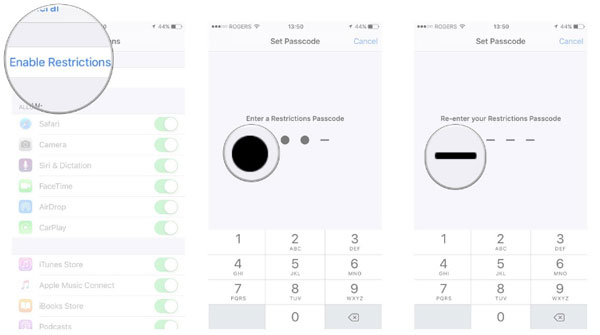
İPhone'da belirli web sitelerinin beyaz listesini oluşturun
"İzin Verilen İçerik" altındaki "Web Siteleri" ni seçin ve "Tüm Web Siteleri" düğmesine dokunun. "Her Zaman İzin Ver" menüsündeki "Web Sitesi Ekle" yi tıklayın ve beyaz listedeki "URL" yi yapıştırın, iPhone'da engellenmemiş web sitelerini kaydetmek için "Bitti" ye basın.
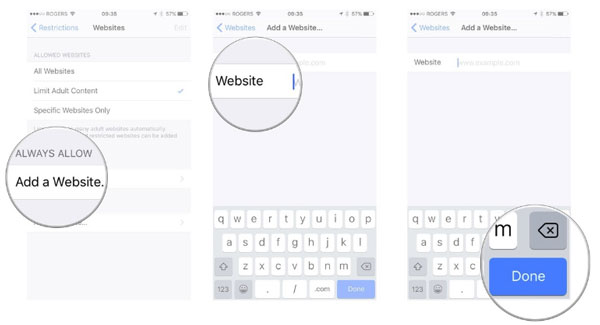
Artık çocuğunuzun iPhone'daki kötü web sitelerinden etkilenip etkilenmeyeceği konusunda endişeleriniz var. Ayrıca, Disney veya diğer Karton sitelerini yalnızca tüm dış zararlı web sitelerini engellemek için erişebilirsiniz.
Bottom Line
1 bölümünden 4 ürününe kadar, yalnızca bazı sitelere erişim sağlamak için belirli sitelerden tıklatmayla iPhone'daki web sitelerini engelleme kullanma kılavuzunu alabilirsiniz. İnternetin yararlı olmasını sağlamak için iPhone'da web sitelerini engellemek için birçok çözüm var. Tüm gün boyunca onları izlemenize gerek yok ve iPhone'da engellenen kötü web siteleriyle iPhone'u her zamanki gibi iPhone'a bırakabilirsiniz.







